Bạn đã bao giờ tải xuống một tệp từ Internet và phát hiện ra rằng bạn không thể mở tệp đó do phần mở rộng .rar kỳ lạ chưa? Đó là do máy tính của bạn mặc định không mở được định dạng file này.
RAR là định dạng tệp nén cho phép bạn tải xuống và truyền lượng lớn dữ liệu từ máy tính này sang máy tính khác. Tuy nhiên, bạn cần phần mềm đặc biệt để truy cập dữ liệu bên trong các tệp lưu trữ RAR. Đây là mọi thứ bạn cần biết về cách mở hoặc giải nén tệp RAR trên Windows hoặc Mac.
Tệp RAR là gì?
Tệp RAR, viết tắt của Tệp nén lưu trữ Roshal, là tập tin nén có thể chứa một hoặc nhiều tệp hoặc thư mục khác bên trong nó. Nó tương tự như thư mục thông thường trên máy tính, nơi bạn lưu giữ nhiều tệp và dữ liệu, chỉ có điều nó không chiếm nhiều dung lượng lưu trữ.
Nhược điểm duy nhất của tệp RAR là trước khi có thể truy cập các tệp bên trong nó, bạn cần mở tệp RAR và trích xuất nội dung của nó. Đó là lý do tại sao bạn cần phần mềm đặc biệt.
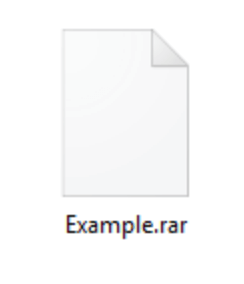
Thông thường, bạn sẽ gặp tệp RAR khi tải xuống nội dung nào đó từ Internet, chẳng hạn như từ trang web chia sẻ tệp hoặc khi bạn tải xuống phần mềm máy tính. Sử dụng tệp RAR giúp giữ kích thước tệp nhỏ, từ đó cho phép tải xuống nhanh hơn. Bạn cũng có thể gặp các tệp RAR được chia thành nhiều phần. Điều đó cũng được thực hiện để đơn giản hóa quá trình tải xuống.
Cách mở hoặc giải nén tệp RAR trên Windows
Có rất nhiều ứng dụng mà bạn có thể sử dụng để mở và giải nén tệp RAR trên Windows. Tùy thuộc vào mục tiêu của bạn, bạn có thể chọn một ứng dụng khác. Tuy nhiên, chúng tôi khuyên bạn nên thu hẹp lựa chọn của mình xuống còn hai ứng dụng: WinRAR hoặc 7-Zip.
Sử dụng WinRAR để tạo, mở và giải nén tệp RAR trên Windows
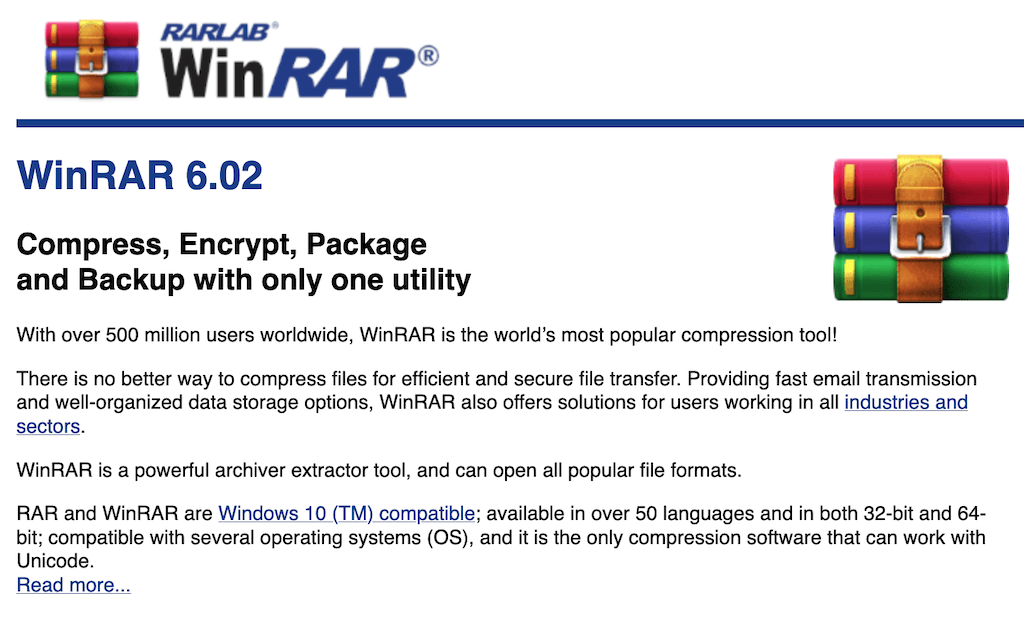
WinRAR là tùy chọn mặc định khi nói đến phần mềm mở tệp RAR. Nó được tạo bởi các nhà phát triển định dạng tệp RAR. Ngoài việc thao tác các tệp RAR của bạn, nó còn cho phép bạn tạo các tệp RAR của riêng mình và thậm chí mã hóa chúng.
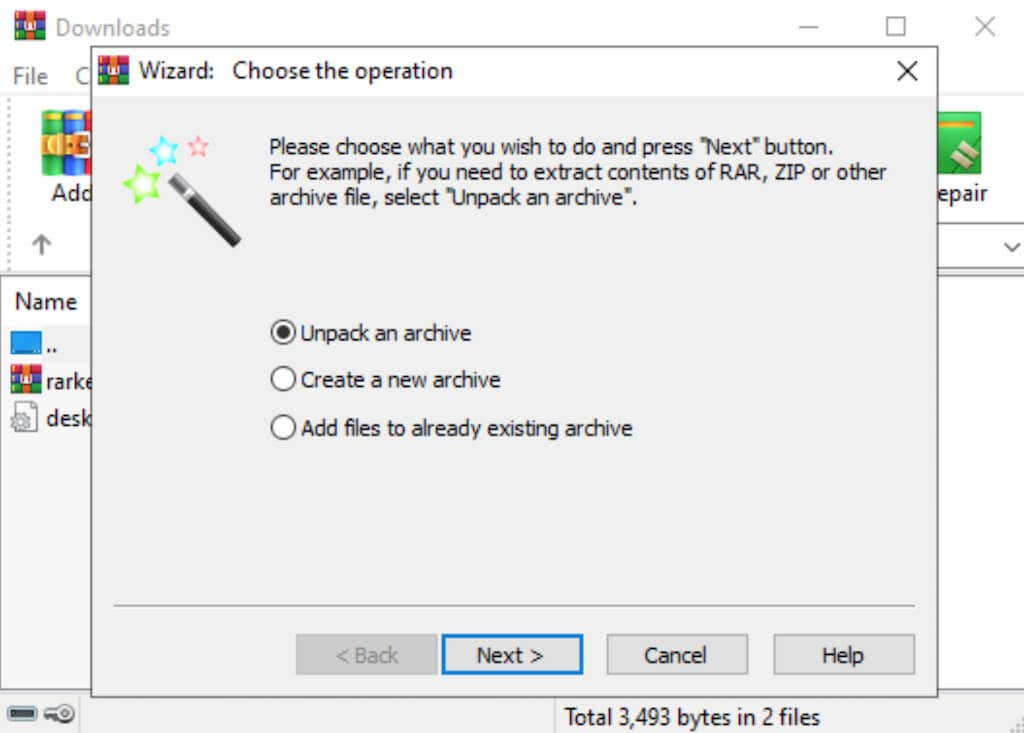
Sau khi cài đặt phần mềm, bạn không cần phải làm gì khác. Tìm tệp RAR của bạn và nhấp đúp vào tệp để mở và trích xuất nội dung của nó. Ngoài việc giúp bạn mở và giải nén các tệp RAR, WinRAR còn cho phép bạn tạo và mở các kho lưu trữ ZIP cũng như các định dạng lưu trữ khác. Đây là một công cụ có thể làm tất cả khi nói đến lưu trữ. Vấn đề duy nhất với ứng dụng này là bạn phải mua nó với giá khoảng 40 USD trước khi có thể bắt đầu sử dụng..
Sử dụng 7-Zip để mở và giải nén tệp RAR trên Windows
Nếu bạn không cần chức năng mở rộng và chỉ muốn một ứng dụng cho phép bạn mở và giải nén các tệp RAR trên Windows, bạn có thể sử dụng giải pháp tương tự miễn phí và mã nguồn mở của WinRAR – 7-Zip.
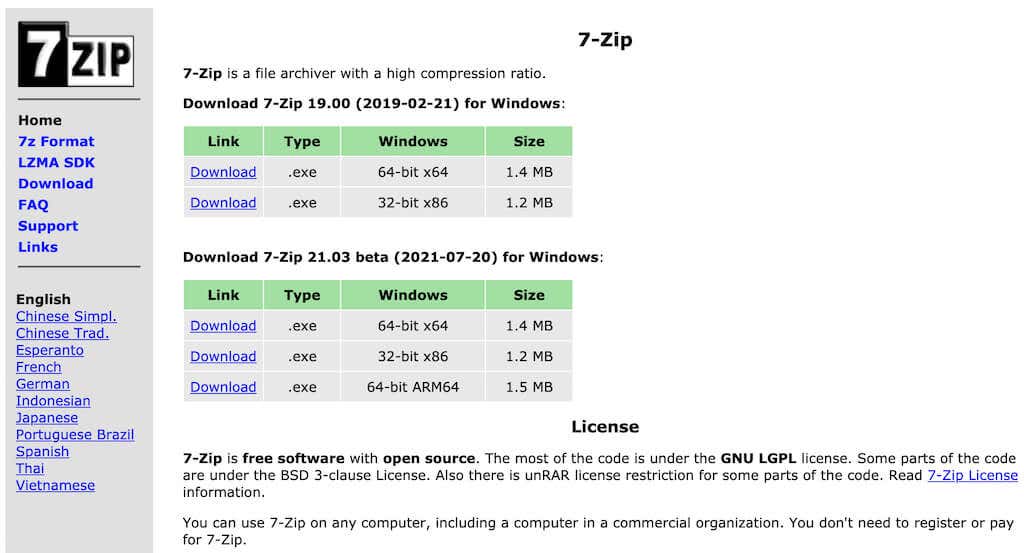
Để bắt đầu với 7-Zip, bạn cần tải xuống phần mềm từ trang web và cài đặt nó trên máy tính Windows của mình. Sau đó, bạn có thể nhấp đúp vào bất kỳ tệp RAR nào để mở và trích xuất nội dung của nó. Bạn có thể thực hiện việc này có hoặc không cần mở ứng dụng 7-Zip trước. Để trích xuất nội dung tệp RAR của bạn, nhấp chuột phải vào tệp đó và chọn 7-Zip >Trích xuất .
Cách mở hoặc giải nén tệp RAR trên máy Mac
Mac có một chương trình gốc được ẩn trong thư mục hệ thống có tên là Tiện ích Lưu trữ, cho phép bạn tạo các tệp nén và quản lý các kho lưu trữ khác nhau. Tuy nhiên, nó không cung cấp cho bạn nhiều quyền kiểm soát quá trình. Ngoài ra, nó chỉ có thể xử lý một số định dạng lưu trữ hạn chế.
Nếu bạn cần mở hoặc giải nén tệp RAR trên Mac, một trong những lựa chọn tốt nhất là Người hủy lưu trữ. Ứng dụng này cho phép bạn tạo, mở và trích xuất các tệp RAR cũng như hầu hết bất kỳ loại định dạng lưu trữ nào khác trên máy tính của bạn. So với Tiện ích Lưu trữ, Unarchiver là một công cụ hoàn chỉnh cung cấp cho bạn chức năng bổ sung khi giải nén các kho lưu trữ của bạn.
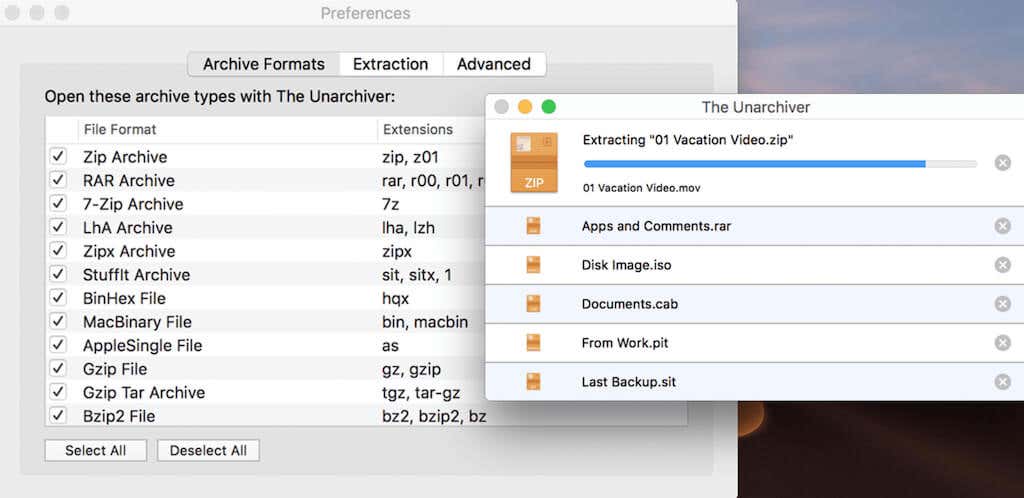
Mặc dù bạn không thể sử dụng The Unarchiver để tạo tệp RAR nhưng nó giúp việc mở và giải nén tệp RAR trở nên dễ dàng. Sau khi tải xuống ứng dụng miễn phí, bạn có thể nhấp đúp vào tệp RAR của mình để mở và trích xuất nội dung của nó.
Cách mở hoặc giải nén tệp RAR trực tuyến
Một phương pháp nữa mà bạn có thể sử dụng để mở hoặc giải nén tệp RAR trên máy tính của mình là sử dụng công cụ dựa trên web miễn phí Giải nén trực tuyến. Unzip-Online là một trang web giải nén tệp trực tuyến mà bạn có thể truy cập từ bất kỳ trình duyệt web nào, bất kể bạn đang chạy hệ điều hành nào trên máy tính. Unzip-Online là giải pháp thay thế hoàn hảo cho những ai không muốn cài đặt thêm bất kỳ phần mềm nào để giải nén tệp RAR.
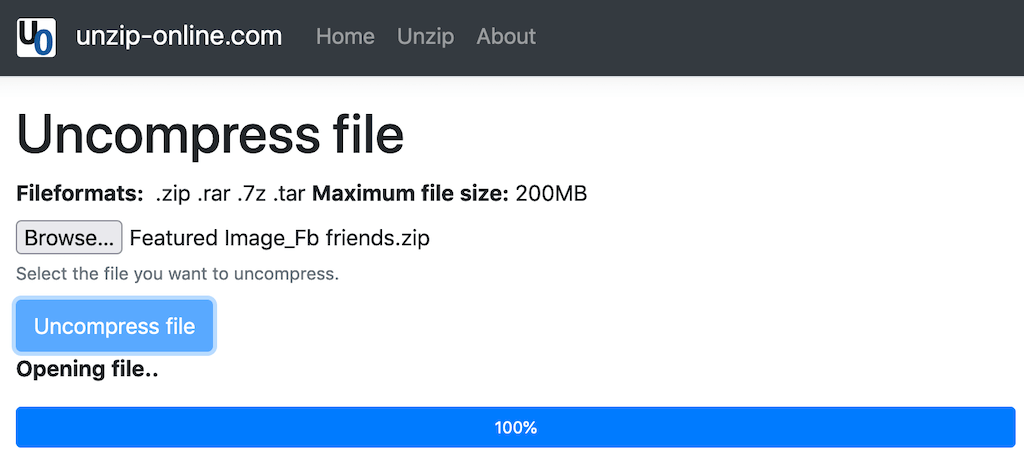
Unzip-Online hỗ trợ các định dạng lưu trữ RAR, ZIP, 7Z và TAR. Để giải nén tệp RAR, hãy mở công cụ trong trình duyệt của bạn và chọn Duyệt . Xác định vị trí tệp RAR trên máy tính của bạn và chọn Mở . Sau đó chọn Giải nén tệp . Các tệp không nén sẽ xuất hiện trên màn hình của bạn và sau đó bạn có thể lưu chúng vào máy tính của mình..
Cách mở tệp RAR được bảo vệ bằng mật khẩu
Khi cố mở tệp RAR, bạn có thể thấy rằng tệp đó được bảo vệ bằng mật khẩu và bạn không thể giải nén tệp đó. Điều đó đặc biệt khó chịu nếu bạn là người quyết định đặt mật khẩu bảo vệ các tập tin của mình và sau đó quên mật khẩu.
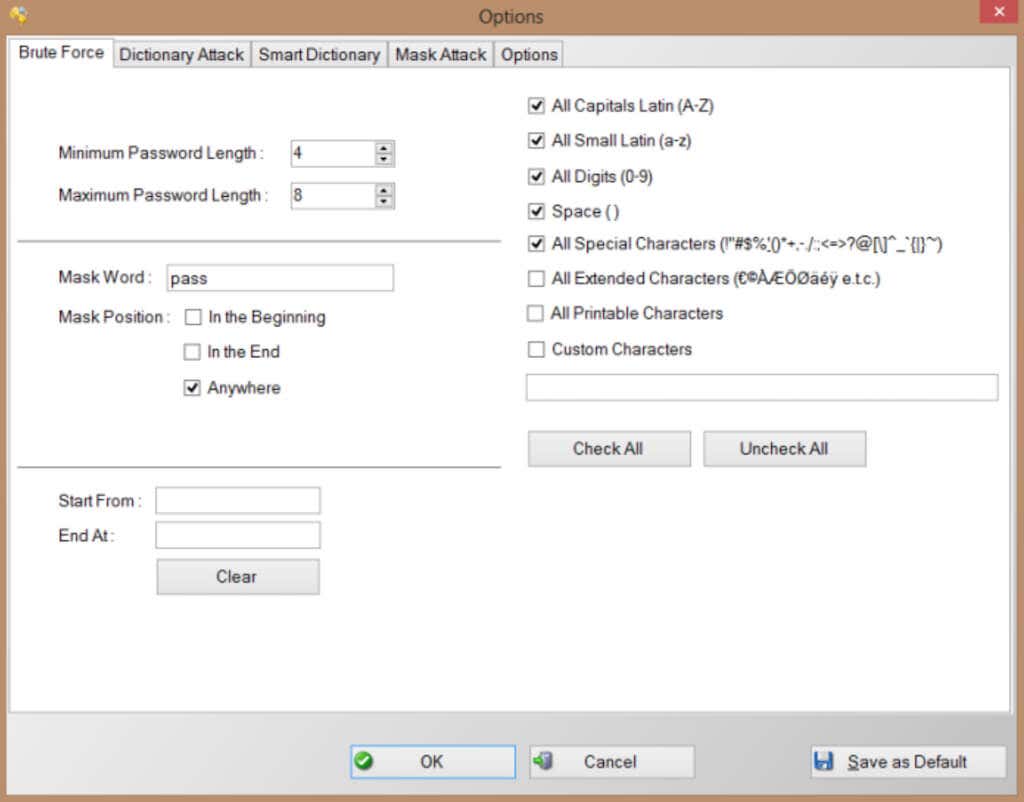
Nếu bạn dường như không thể nhớ đúng mật khẩu, bạn có thể thử sử dụng công cụ bẻ khóa mật khẩu RAR để truy cập các tệp của mình. Một ví dụ điển hình về ứng dụng như vậy là Chuyên gia bẻ khóa mật khẩu RAR. Đây là một ứng dụng miễn phí mà bạn có thể lập trình để sử dụng cả tấn công vũ phu và tấn công từ điển để thử tất cả các tùy chọn của mình trong việc bẻ khóa mật khẩu. Tuy nhiên, hãy nhớ rằng việc bẻ khóa tệp RAR được bảo vệ bằng mật khẩu là một nhiệm vụ khó khăn và có thể mất nhiều thời gian.
Đã đến lúc bắt đầu giải nén
Sử dụng kho lưu trữ là một cách tuyệt vời để tiết kiệm dung lượng trên thiết bị của bạn hoặc giảm thời gian tải xuống tệp. Đồng thời, việc không thể truy cập các tệp ẩn trong kho lưu trữ có thể gây khó chịu. Với kiến thức từ bài viết này, bạn sẽ có thể mở tệp RAR trên máy tính của mình, bất kể bạn đang sử dụng hệ điều hành nào.
Bạn có thường xuyên sử dụng tệp RAR không? Bạn sử dụng phần mềm nào để mở hoặc giải nén file RAR? Chia sẻ trải nghiệm của bạn với việc giải nén tệp RAR trong phần bình luận bên dưới.
.